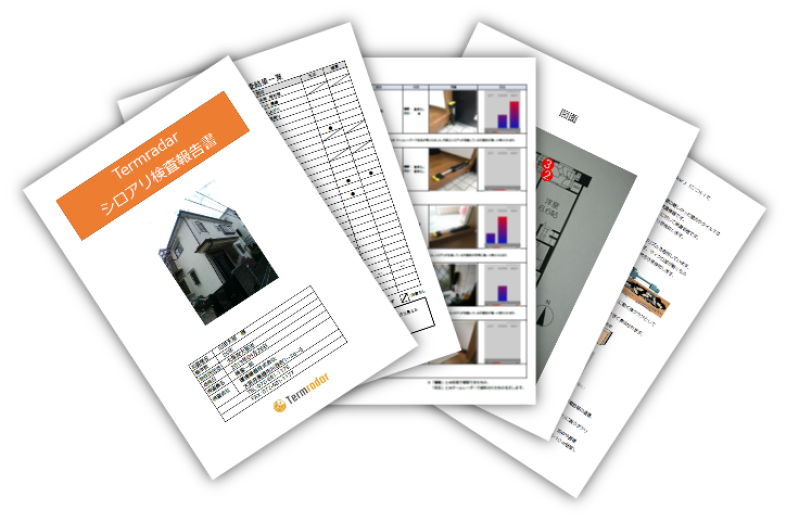報告書作成の課題
1.作成する時間がない
帰社してから報告書を作成する時間がない、しかも体はクタクタ。これは多くの方が抱えている課題ではないでしょうか?タームレーダーのアプリには報告書作成機能があり、アプリの手順通りに検査を進めれば、容易に表紙や写真付きの検査結果が記載された報告書が作成できます。現場でデータ入力、帰社してからは印刷するだけと仕事の効率化を図れます。

2.どういったものを作成したらよいかわからない
シロアリ検査の報告書はどのようなものを作ればよいのかわからない、いったいどこを調査すればよいのかわからない、そんな悩みも報告書作成機能が解決してくれます。図面を取り込めば、図面上に検査ポイントのナンバーをプロットすることもできるので、非常に分かりやすい報告書が作成できます。

3.報告書の完成度に個人差がある
報告書は作る人のスキルや費やせる時間に応じで完成度が異なってきます。タームレーダーによる報告書作成では、フォーマットに則った一定レベルでの報告書作成が誰でも作成できるため、報告書完成度の個人差が解消されます。

4.作成した報告書の管理がズサン
報告書を作ったはいいが、どこのパソコンに何というファイル名で保存されているのかわからないということはないでしょうか?作った本人しか保存場所がわからない状況は、急ぎで提出を求められた際や内容を確認したい時に困ります。タームレーダーの検査報告書は、クラウド状にある専用の管理サイトで保存されていくので、権限のある方であれば、いつ、誰が、どこを調査したのか容易にわかり、欲しい報告書を検索して抽出することもできます。
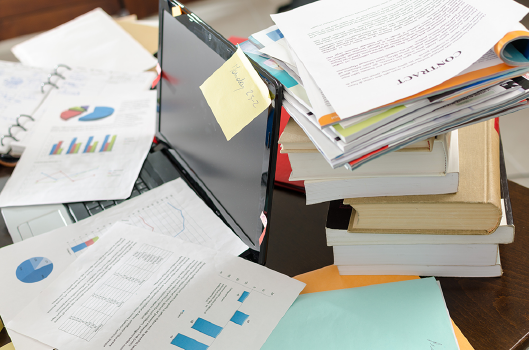
報告書ができ上るまでの流れ
報告書はタームレーダー専用アプリに従って調査を進めていくと、誰でも簡単に作成することができます。
①ログイン
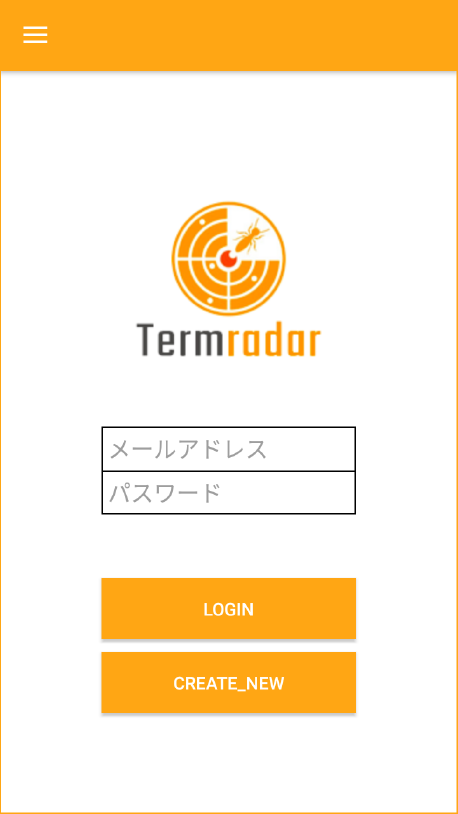
登録したメールアドレスとパスワードを入力してログインします。
②プロフィール入力
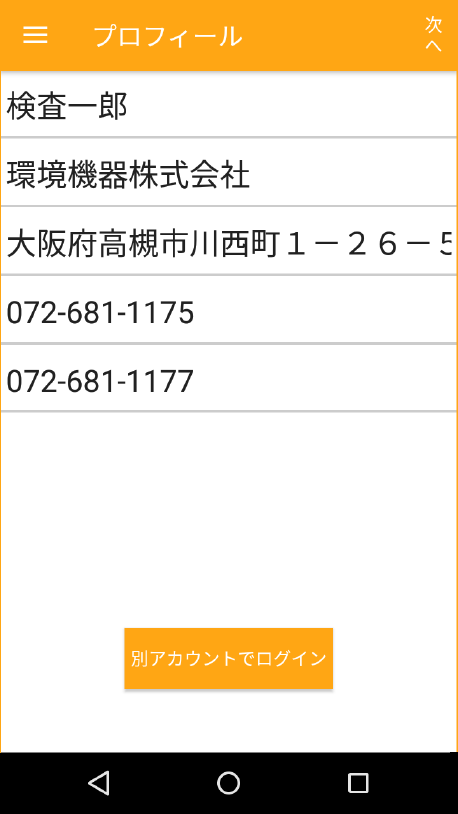
検査員のプロフィールを確認します。事前に登録していた情報が表示されますが、必要に応じて、画面をタップし修正します。
③表紙の作成
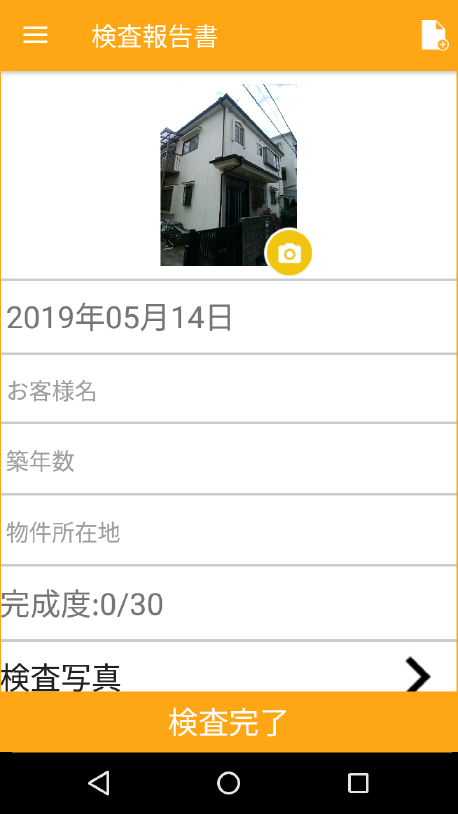
顧客情報の入力(氏名・築年数・住所)、表紙の写真の撮影を行います。タブレット端末等で直接撮影した写真が報告書表紙に差し込まれます。
④検査の開始
あらかじめシロアリの実態被害箇所を参考に検査するポイント、各ポイントの検査部位を設けています。そのため、シロアリ調査の経験が少ない検査員であっても、比較的容易に検査を進めることができます。また、その他項目で3か所まで任意に検査部位を追加することもできます。
1.検査部位にタームレーダーの検知面を当て、反応の有無を確認します。
2.反応があった場合、その状況を静止画として保存します。
3.静止画を保存すると、端末のカメラモードに切り替わるので、検査場所の写真を撮影します。
4.写真の撮影が終わると、検査結果の入力画面に切り替わります。反応の有無、蟻害の有無、コメントを入力します。コメントは自動で入力されますが、修正や追記もできます。
5.すべての入力が終わると保存し、同じように次の検査部位の調査を進めていきます。
6.検査が全て終わると、図面をカメラで撮影し、読み込みます。そして図面上にタームレーダーで検査したポイントをプロットしていきます。
7.これで検査と報告書作成は終了です。検査完了をタップして検査を終えます。
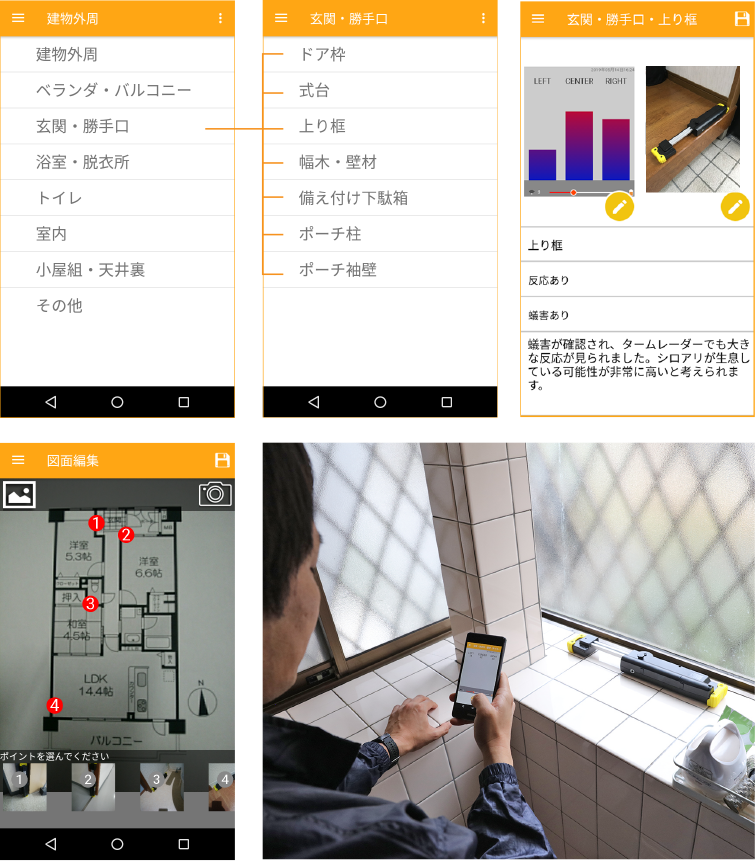
⑤検査結果の送信と管理
検査完了した物件のデータは、アプリ内の「検査履歴」で確認できます。そこから、クラウド上のタームレーダー検査報告書の管理サイトへデータを送信します。送られたデータは管理サイト上で修正や追記、管理、検索、PDF出力が可能です。
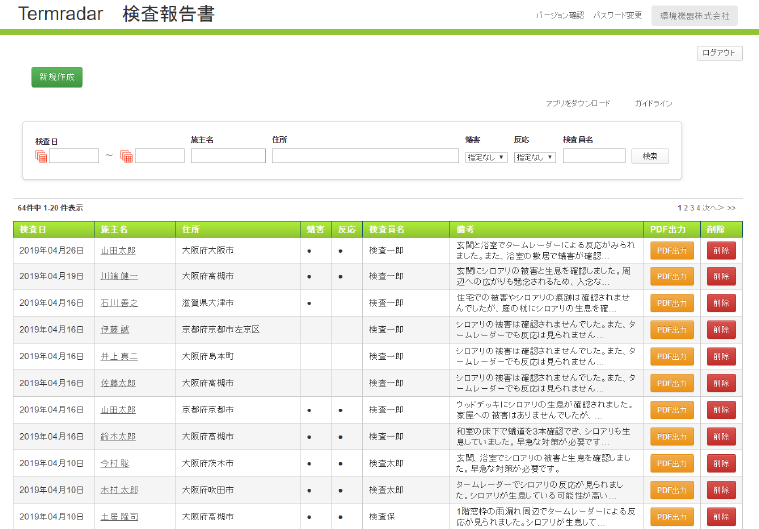
⑥印刷して提出
管理サイトから必要な報告書をPDF出力して印刷、お客様に報告書を提出して完了です。